Czy jesteś wizualnym uczniem, który szuka potężnego narzędzia do zarządzania projektami? Nie szukaj dalej niż Trello. Trello jest łatwy w obsłudze, intuicyjny, współpracujący i wizualny. dobrze ocenia w porównaniu z podobnymi aplikacjami i umożliwia ustalanie priorytetów i organizowanie projektów przy użyciu tablic, kart i list. Użytkownicy mogą dodawać załączniki, komentarze, listy kontrolne i terminy realizacji projektów i zadań.
Najbardziej pomysłowe strategie maksymalnego wykorzystania Trello obejmują:
Utwórz karty z arkuszy kalkulacyjnych
Jeśli wcześniej korzystałeś z arkuszy kalkulacyjnych do organizowania i śledzenia swoich projektów, przejście do Trello jest proste. Nie trzeba zaczynać od zera.
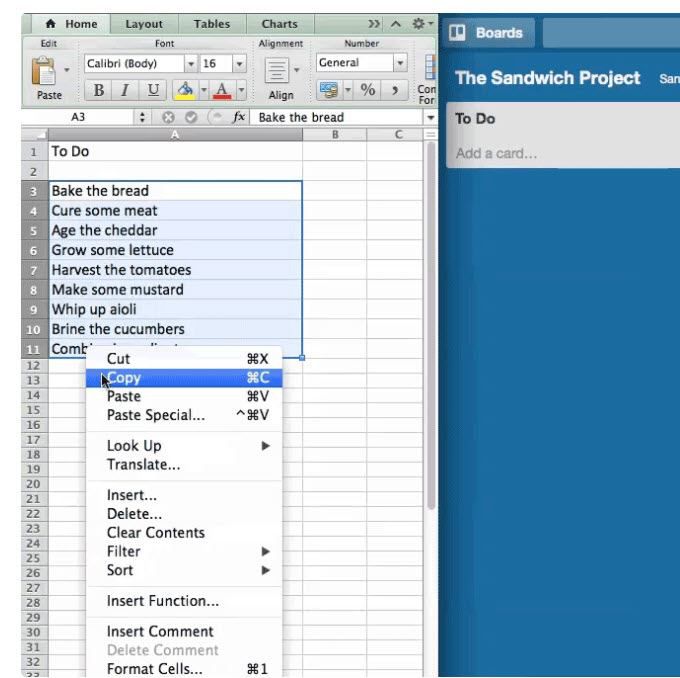
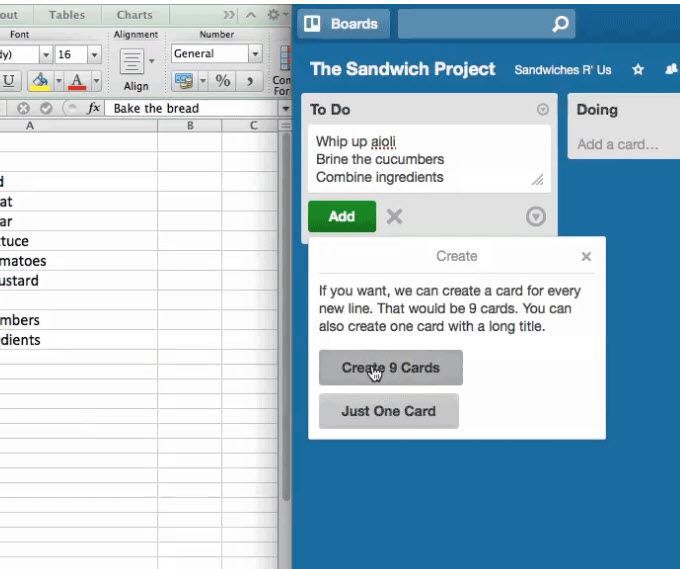
Przechodząc z listy w arkuszu kalkulacyjnym, będziesz chciał utworzyć inną kartę dla każdego elementu.
Utwórz przepływ pracy
Przepływ pracy to proces wykonywania zadań dla projektu od jego rozpoczęcia do zakończenia.
Możesz nie pamiętaj, że stosujesz przepływy pracy w życiu codziennym, ilekroć trzeba wykonać jakiś proces.
Na przykład zastanów się nad planowaniem obiadu Dziękczynienia dla swojej dalszej rodziny. Jeśli podzielisz wszystko, co musisz zrobić, na zadania, zdasz sobie sprawę, że jeśli przegapisz krok, coś zabraknie na obiedzie.
Te zadania są częścią Twojego przepływu pracy.
Poniżej znajduje się kilka przykładów przepływów pracy, które możesz wykorzystać, aby zwiększyć produktywność w swojej firmie.
Aby -Do, Doing, Done
Jest to prosty przepływ pracy, który śledzi, co musisz zrobić, nad czym obecnie pracujesz i co zostało ukończone.
Korzystanie z takiego przepływu pracy znacznie ułatwia śledzenie projektu, który ma wiele zadań. Łatwiej jest śledzić na tablicy wizualnej niż na listach papieru lub w głowie.
Możesz nawet dodać listę zadań, które niekoniecznie muszą być natychmiast wykonane, aby śledzić i niczego nie zapomnij.
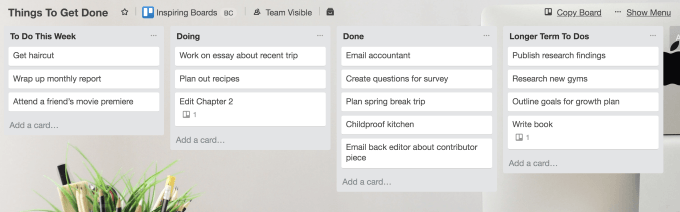
Użyj przepływów pracy do:
Przepływy pracy utrzymują wszystko w jednym miejscu i są dostępne dla wszystkich, którzy są ostatecznie odpowiedzialni za prawidłowe i terminowe wykonanie pracy.
Możesz jeszcze bardziej zwiększyć swoją produktywność o łączenie czatu zespołu Chanty, aby gdy w Trello miało miejsce określone działanie, cały zespół mógł zostać powiadomiony. Powiadomienia te mogą obejmować przypadki, w których:
Efektywnie używaj etykiet
Używanie etykiet w Trello dodaje warstwę oznaczoną kolorami i dane wizualne do kart na twojej tablicy. Jeśli ich nie używasz, nie wykorzystujesz w pełni systemu Trello.
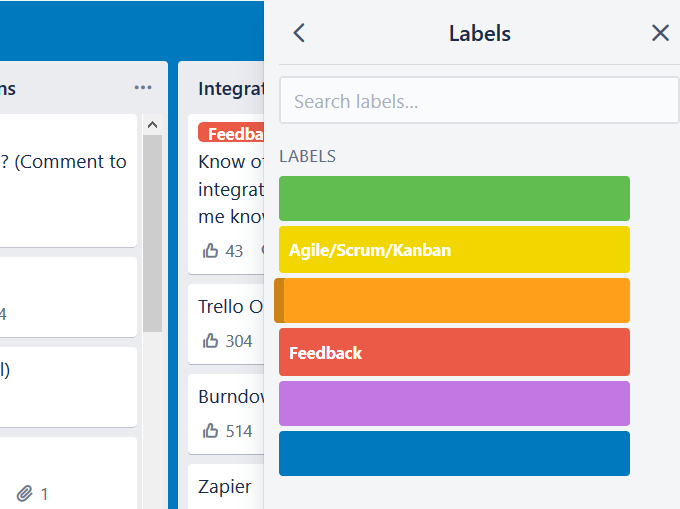
Użyj etykiet, aby:
Nadaj nazwę każdej etykiecie
Każdemu z nich warto nadać oznaczyć nazwę dla łatwej identyfikacji. Po kliknięciu karty każdy, kto ma dostęp do tablicy, może zobaczyć, co reprezentuje każdy kolor.
Jednak znacznie łatwiej byłoby zobaczyć nazwy etykiet z widoku tablicy bez konieczności najechania na nią wskaźnikiem . Łatwo to naprawić.
Kliknij dowolną etykietę z widoku tablicy, a nazwa pojawi się dla wszystkich etykiet.
Zastosuj lub usuń etykiety karty
Istnieje kilka sposobów edytowania etykiety na karcie, w tym:
Kolejny skrót dotyczy kolejności pojawiania się etykiet w menu. Pierwsza pozycja to 1, druga to 2i tak dalej w dół linii etykiet.
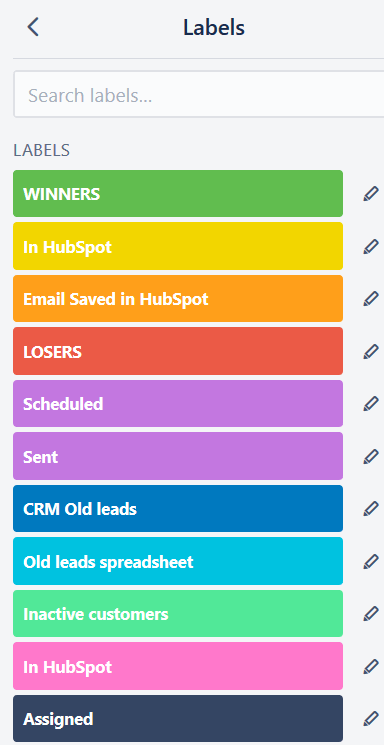
Najszybszym sposobem dodania lub usunięcia etykiety na tablicy jest najechanie myszą na kartę i kliknięcie klawisz numeryczny słowa kluczowego odpowiadający pozycji etykiety w menu.
Sortuj karty na liście
Jeśli chcesz mieć możliwość Aby wyświetlić zadania, które są pierwsze lub które z nich wypadły przez pęknięcia, możesz posortować karty na liście. Możesz sortować według określonych kryteriów, takich jak data i data utworzenia.
Pamiętaj, że jedynymi dostępnymi opcjami są kryteria stosowane na kartach. Na przykład, jeśli nie masz terminu płatnościna żadnej ze swoich kart, nie będziesz mógł użyć go do sortowania.
Dodaj nowe karty w dowolnym miejscu na Twoja lista
Nie musisz się martwić, jeśli chcesz dodać kartę na początku długiej listy. Nie musisz przeciągać go z dolnej pozycji na górę.
Zamiast tego możesz dwukrotnie kliknąć dwie karty na dowolnej liście, aby dodać nową. Możesz też dodać kartę na dole i użyć opcji Przenieś, aby zmienić jej pozycję.
Zamieniaj e-maile w karty Trello
Jedną z wielu zalet korzystania z Trello do zarządzania projektami i współpracy jest unikanie licznych codziennych wiadomości e-mail z członkowie zespołu lub klienci.
Na przykład zamiast kopiowanie z Gmaila do zadań Trello możesz zamienić wiadomości e-mail w karty bezpośrednio ze swojej skrzynki e-mail lub skrzynki odbiorczej Gmaila.
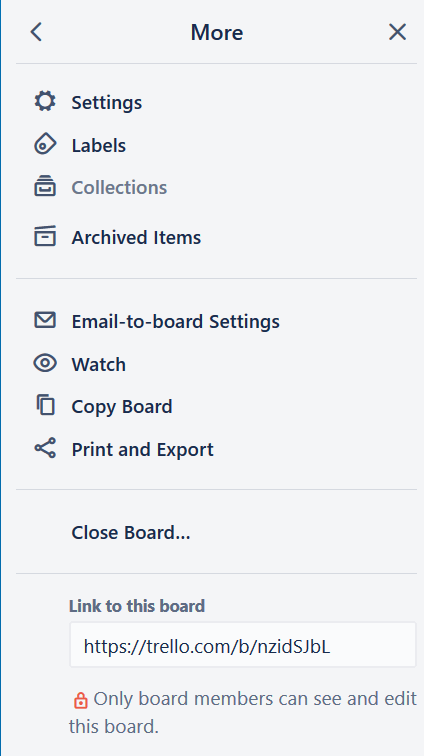
Gdy znasz unikalny adres e-mail forum, możesz przesłać na niego dowolny e-mail. Trello automatycznie utworzy kartę na podstawie zawartości wiadomości e-mail.
Inną wskazówką, o której możesz nie wiedzieć, jest to, że karty mają również swój unikalny adres e-mail. Możesz przesłać dowolną wiadomość e-mail na ten adres, gdzie zostanie ona automatycznie zamieniona w komentarz do karty.
Jest to szczególnie pomocne, jeśli członkowie Twojego zespołu wysyłają wiele opinii za pośrednictwem poczty elektronicznej.
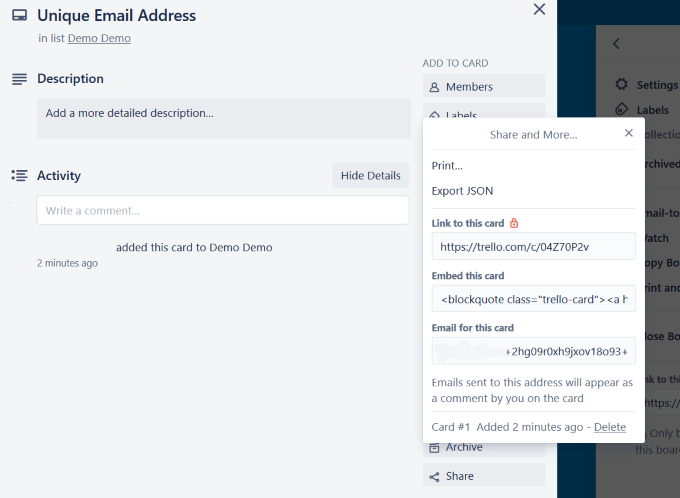
Skróty klawiaturowe
Jak pokazaliśmy powyżej z etykietami, użycie skrótów klawiaturowych może skrócić czas spędzony i zwiększyć wydajność podczas korzystania z Trello.
Istnieje wiele dostępnych skrótów, aby zaoszczędzić czas, takich jak:
Pełna lista znajduje się w Skróty klawiaturowe Trello: ściągawka w infografice.
Podświetl najczęściej wybierane tablice
Jeśli pracujesz z wieloma zespołami i wieloma tablicami, znalezienie tych, których najczęściej używasz, może być kłopotliwe.
Łatwo to naprawić. Po prostu przejdź do planszy i kliknij przycisk Gwiazdka. Spowoduje to dodanie planszy do sekcji Plansze oznaczone gwiazdkąw sekcji Plansze oznaczone gwiazdką(lewy górny róg).
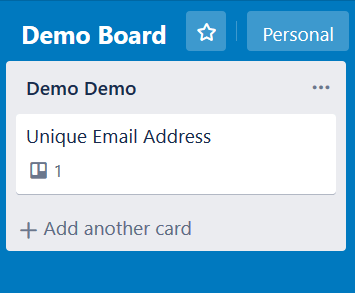
Tablice, które wybrałeś do uwzględnienia, ponieważ gwiazdki będą pojawiać się na górze bardzo długiej listy plansz.
Połącz karty
Będą chwile, kiedy pracując z Trello, będziesz chciał nawiązać połączenie między jedną lub kilkoma kartami na tej samej płycie lub nawet kartą z innej płyty.
Gdy wybierzesz tablicę lub kartę w obszarze załącznika, zobaczysz migawkę dołączonej karty, w tym:
Jeśli klikniesz na obrazku Trello przeniesie Cię bezpośrednio na drugą kartę.
Nawiąż połączenie między kartami
Przeciągnij i upuść
Funkcja przeciągnij i upuść Trello sprawia, że przenoszenie przedmiotów po planszy jest bardzo łatwe. Przenieś kartę, klikając ją i przeciągając w górę lub w dół na tej samej liście lub na inną listę.
Listy można przenosić w inne miejsce na planszy w ten sam sposób, klikając i przeciągając.
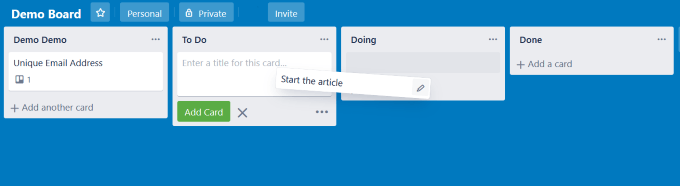
Jeśli nie próbowałeś Trello, nie masz pojęcia, czego brakuje. Jest to bardzo potężne i intuicyjne narzędzie do zarządzania projektami i zadaniami.